Comment enregistrer de l’audio à partir de sites Web sur votre Mac
L'enregistrement audio d'un site Web sur un Mac est délicat car il n'y a généralement pas d'option de téléchargement disponible. Vous pouvez utiliser le microphone et les haut-parleurs internes de votre Mac, mais ils ont également tendance à capturer le bruit autour de vous.
Au lieu de cela, nous vous suggérons d'utiliser un pilote audio virtuel avec une application d'enregistrement audio native, comme QuickTime Player. Nous vous montrerons ci-dessous comment enregistrer l'audio à partir de n'importe quel navigateur sur votre Mac.
Configurer d'abord le pilote audio BlackHole pour votre Mac
Avant de commencer à utiliser les applications natives pour enregistrer de l'audio à partir de sites Web, vous devez d'abord installer un pilote audio virtuel.
L'utilisation d'un pilote audio virtuel, comme BlackHole, vous permet de capturer le son des navigateurs Internet et d'autres applications sur votre Mac. Il crée un lien virtuel entre la sortie audio dirigée vers vos haut-parleurs et l'entrée audio de votre Mac. Cela vous permet d'acheminer l'audio d'un navigateur directement vers une application d'enregistrement sur votre Mac.
Une fois que vous vous êtes inscrit sur le site BlackHole , vous recevrez un e-mail avec un lien de téléchargement donnant l'option à deux applications: une version à deux canaux ou une version à 16 canaux. Choisissez d'installer le package à deux canaux, car cela suffira.
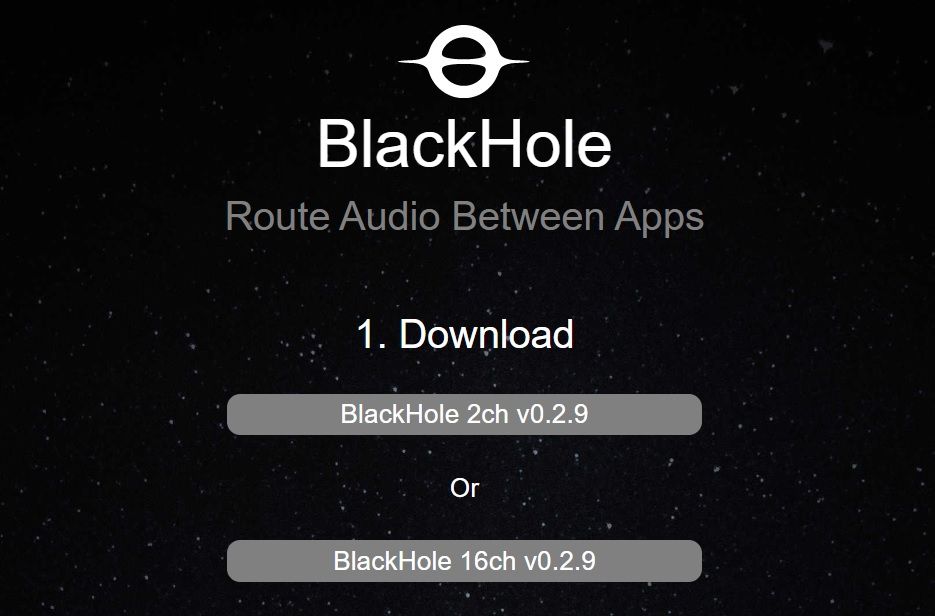
Une fois que vous l'avez installé, vous devrez peut-être redémarrer votre Mac.
Après avoir redémarré votre Mac, vous pourrez sélectionner le pilote audio BlackHole comme entrée et sortie audio chaque fois que vous souhaitez enregistrer de l'audio à partir d'un site Web.
Voici comment procéder:
- Cliquez sur l'icône Apple dans le coin supérieur gauche de la barre de menus et sélectionnez Préférences système .
- Cliquez sur Son .
- Cliquez sur l'onglet Sortie et sélectionnez BlackHole dans la liste qui apparaît.
- Enfin, cliquez sur l'onglet Entrée et choisissez BlackHole .
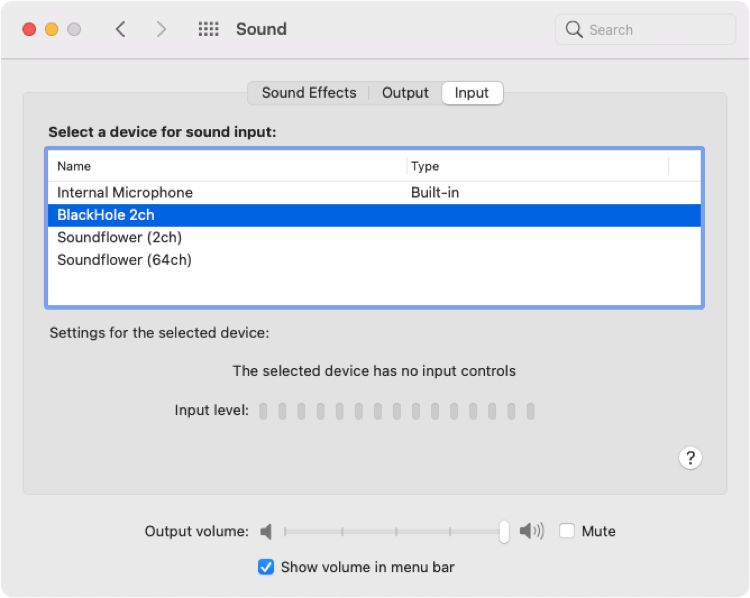
Puisqu'il s'agit d'un pilote audio virtuel, vous n'avez pas à vous soucier de l'enregistrement d'un son externe. Bien que le pilote audio BlackHole fonctionne généralement parfaitement, vous devez prendre note de ces bizarreries:
- Chaque fois que vous souhaitez enregistrer de l'audio, vous devez sélectionner le pilote audio BlackHole comme entrée et sortie audio.
- Vous n'entendrez aucun son pendant son enregistrement.
Le passage au pilote audio BlackHole est un problème. Pour vous faciliter la tâche, créez un flux de travail Automator ou écrivez un AppleScript et automatisez le processus avec un raccourci clavier.
Après avoir installé BlackHole, utilisez l'une de ces deux applications pour enregistrer de l'audio à partir de navigateurs Web sur votre Mac
1. Lecteur QuickTime
En plus de lire des fichiers multimédias sur votre Mac, QuickTime Player peut enregistrer de l'audio, de la vidéo et même l'écran de votre Mac. Pour enregistrer de l'audio, vous obtenez les options de base: un bouton d'enregistrement, une commande de volume et un compteur de taille de fichier.
Pour utiliser QuickTime Player pour enregistrer de l'audio à partir de sites Web, vous devez d'abord sélectionner le pilote audio BlackHole pour acheminer l'audio de l'entrée vers votre sortie.
Suivez ensuite ces étapes pour utiliser QuickTime Player pour capturer l'audio d'un site Web dans n'importe quel navigateur:
- Ouvrez QuickTime Player .
- Cliquez sur Fichier dans la barre de menus et sélectionnez Nouvel enregistrement audio .
- Appuyez sur le bouton Enregistrer lorsque vous êtes prêt à capturer de l'audio à partir d'un navigateur.
- Appuyez sur le bouton Arrêter lorsque vous avez terminé.
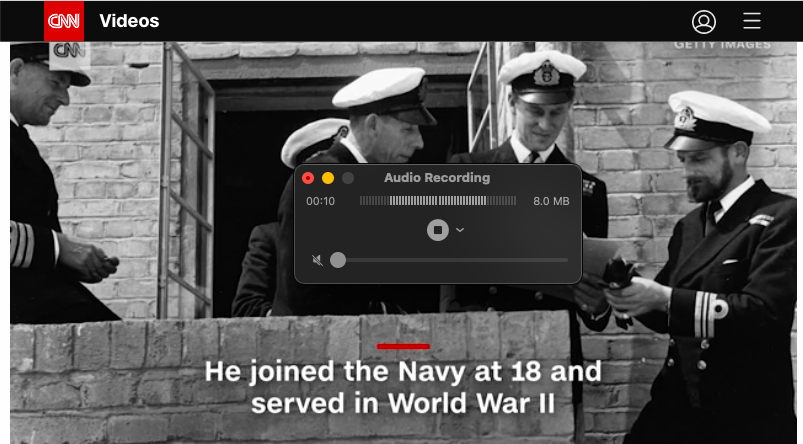
Vous pouvez voir une minuterie et un compteur de taille de fichier pour l'enregistrement dans QuickTime Player.
Une fois l'enregistrement terminé, vous pouvez également le prévisualiser dans QuickTime Player. Si vous souhaitez découper l'enregistrement, accédez à Edition> Découper ou appuyez sur Cmd + T. Faites ensuite glisser les poignées jaunes sur la barre de rognage pour mettre en surbrillance la partie que vous souhaitez conserver.

QuickTime Player vous permet d'enregistrer de l'audio aussi longtemps que vous le souhaitez. Et vous pouvez enregistrer le clip final sur votre Mac ou sur un lecteur externe.
2. Mémos vocaux
Voice Memos est la meilleure application Mac native pour enregistrer, lire et gérer des fichiers audio en un seul endroit. Il est disponible pour tous les Mac exécutant macOS Mojave et versions ultérieures.
Avant de commencer, sélectionnez le pilote audio Blackhole comme entrée et sortie audio, comme illustré ci-dessus. Suivez ensuite ces étapes pour utiliser l'application Mémo vocal pour enregistrer de l'audio:
- Ouvrez les mémos vocaux .
- Appuyez sur le bouton Enregistrer lorsque vous souhaitez que l'application commence à enregistrer l'audio du navigateur.
- Appuyez sur le bouton Terminé lorsque vous souhaitez arrêter l'enregistrement.
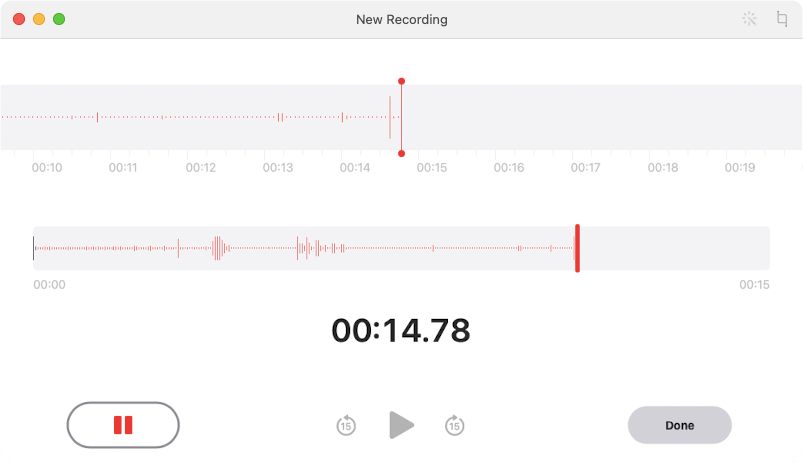
Une fois que vous avez enregistré un clip audio, cliquez sur l'enregistrement pour lui donner le nom que vous voulez.
L'application Mémos vocaux vous permet également de mettre en pause et de reprendre l'enregistrement quand vous le souhaitez. Pour éditer le fichier audio, cliquez sur le bouton Modifier dans le coin supérieur droit de la fenêtre de l'application pour lancer les options d'édition. Cela vous permet de découper le début ou la fin de l'enregistrement.
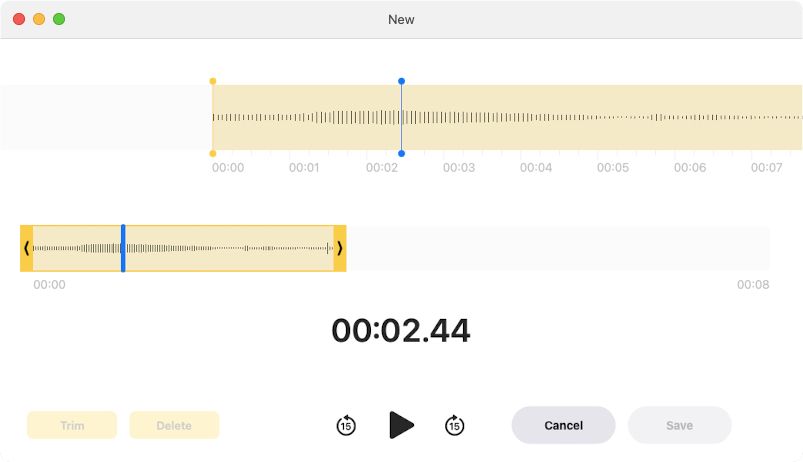
Vous pouvez également utiliser le bouton Améliorer dans le coin supérieur droit pour supprimer tout bruit de fond capturé dans l'enregistrement.
L'application Mémos vocaux ne met aucune limite sur la durée d'enregistrement et enregistre l'audio enregistré dans l'application. Après cela, vous pouvez partager ces enregistrements avec toutes les autres applications.
Si vous souhaitez accéder et déplacer les fichiers enregistrés sur votre Mac, vous devez lancer le Finder et appuyer sur Maj + Cmd + G pour ouvrir la fenêtre Aller au dossier . Tapez ensuite le chemin du dossier suivant:
~/Library/Application Support/com.apple.voicememos/RecordingsUne fois que le Finder ouvre le dossier Enregistrements, vous trouverez vos enregistrements classés par date.
Enregistrez facilement de l'audio à partir des navigateurs de votre Mac
Vous savez maintenant comment enregistrer de l'audio à partir de sites Web à l'aide du lecteur QuickTime ou de l'application Mémos vocaux sur votre Mac. Vous pouvez tester les deux applications avant d'enregistrer de l'audio pour de vrai.
Les deux applications vous permettent d'enregistrer de l'audio à partir de navigateurs et de les modifier. L'option Améliorer dans l'application Mémos vocaux est utile pour nettoyer le bruit de fond. Pendant ce temps, QuickTime Player vous offre la possibilité de sauvegarder vos clips directement sur un disque externe.
Étant donné que la fonction d'édition dans les deux applications est assez basique, vous voudrez peut-être consulter les meilleurs éditeurs audio pour macOS pour obtenir plus d'options.
